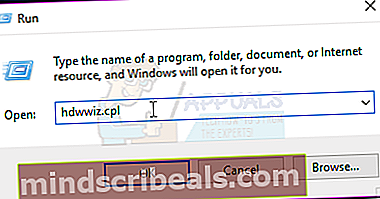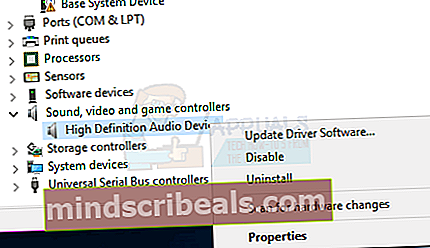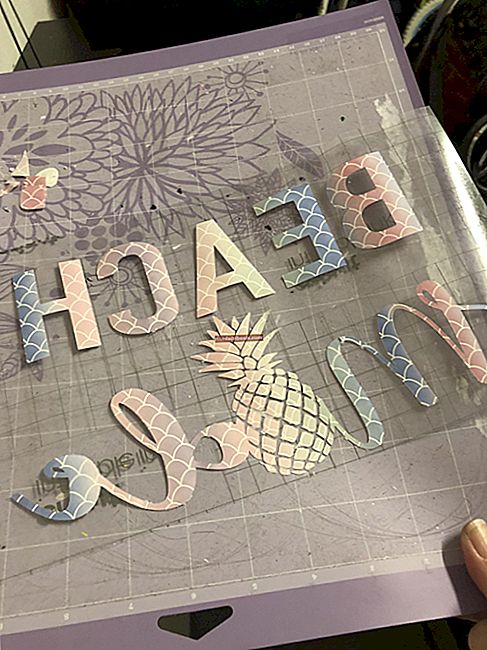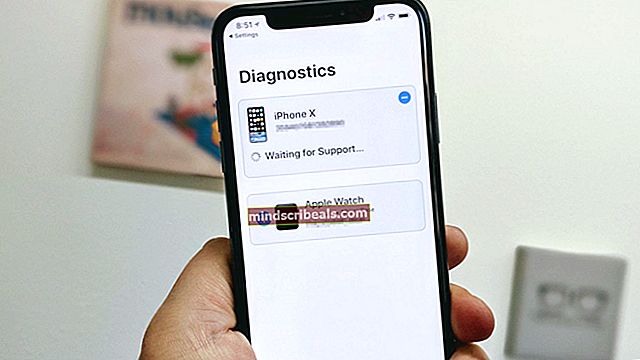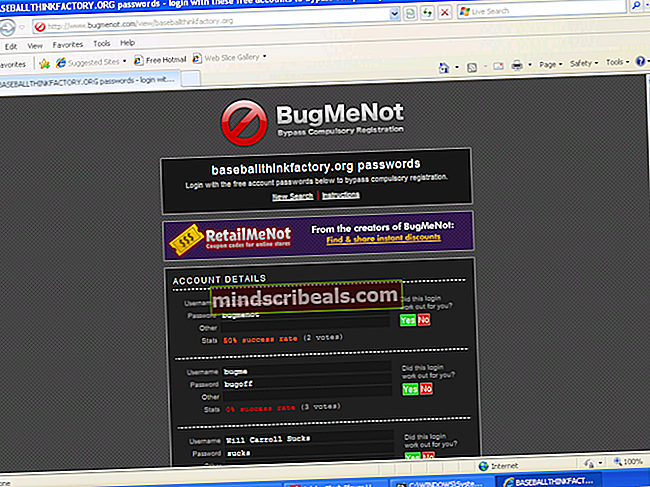Slik deaktiverer du advarsel om “høyt volum kan forårsake hørselstap”
Etter en EU-avgjørelse, må bærbare datamaskiner som selges i Europa, nå inneholde en advarsel om høyt volum, og fortelle brukeren at å lytte til musikk og videoer gjennom øretelefoner med høyt volum kan forårsake hørselstap. Realtek-brukere har rapportert om et vanlig problem, der en advarsel om høyt volum vises så snart volumet skrus opp over 42 - og advarselen fortsetter å vises sporadisk der etterpå. Siden problemet utløses av en avgjørelse, er det høyst sannsynlig at andre bærbare datamaskiner og systemprodusenter også vil ha det samme problemet dukker opp.
Etter å ha trykket på ‘Tillate’, Ser brukerne gjentatte ganger følgende melding:
Høyt volum kan forårsake hørselstap. Ørene dine er viktige. Hvis du skru opp volumet forbi dette punktet, kan det føre til permanent hørselsskade.

Reparer korrupte systemfiler
Last ned og kjør Restoro for å skanne etter korrupte filer fraher, hvis filer blir funnet å være korrupte og mangler å reparere dem, og deretter sjekke om det løser problemet, hvis ikke, fortsett deretter med løsningene nedenfor.
Metode 1: Oppdater driverne
Slik løser du dette problemet:
- Hold Windows-nøkkel og Trykk på R.
- Type hdwwiz.cpl og klikk OK.
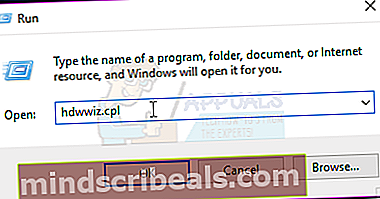
- Utvid “Alternativ for lyd, video og spillkontroll“
- Høyreklikk Realtek High Definition Audio og velg Oppdater driverprogramvaren.
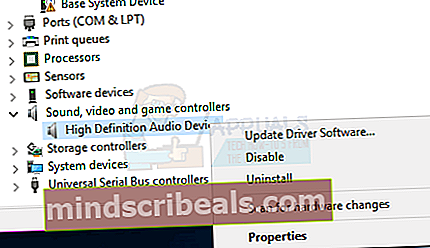
- Velg “Søk automatisk”-Alternativet og fortsett med instruksjonene på skjermen.

Metode 2: Rull tilbake drivere
- Det første trinnet er å prøve å rulle tilbake lyddriverne. Åpne for å gjøre dette Enhetsbehandling ved å holde nede Windows og X tastene på tastaturet, og velge Enhetsbehandling fra listen over alternativer du får presentert.
- Klikk på i vinduet som åpnes Lyd-, video- og spillkontrollere som vil presentere deg maskinvare som styrer disse elementene på datamaskinen din. Se etter High Definition Audio Device og Høyreklikk på det alternativet, der du må klikke Eiendommer. Her inne må du klikke på Sjåfør fanen og se etter Rull tilbake driver. Hvis en eldre driver er tilgjengelig, vil prosessen begynne.
- Hvis du ikke finner High Definition Audio Device, søk etter Intel SST-lydenhet, eller andre enheter som er merket Lyd.
- Hvis ingen eldre drivere er tilgjengelig å rulle tilbake til, kan du prøve neste metode.

Metode 3: Fjern Realtek-lyddrivere permanent
Hvis du ikke kan rulle tilbake driveren, er den eneste kjente metoden som fungerer å fjerne alle Realtek-lyddrivere. HoldWindows-nøkkel og trykk R.Velgetaskmgrog klikk OK. Under Prosesser fanen, se etter alt som refererer til Realtek, høyreklikk og klikk Avslutt oppgave.
Gå deretter til Enhetsbehandling, å velge Lyd-, video- og spillkontrollere, og se etter en oppføring for Realtek High Definition Audio. Høyreklikk og velg Avinstaller.
Nå åpen Windows utforsker, gå til C-stasjon og Programfiler, og se etter Realtek mappe. Høyreklikk mappen og velg Eiendommer. Velg Sikkerhet fanen og under Gruppe- eller brukernavn, å velge SYSTEM og klikk deretter Redigere. Du kommer inn i et nytt vindu som lar deg redigere Tillatelse for SYSTEM.Benekte alle tillatelser, og trykk deretter på Søke om og OK.
Start datamaskinen på nytt, og gå tilbake til Enhetsbehandling. Høyttalerdriverne bør mangle, noe som betyr at det skal være et gult advarselsskilt ved siden av høyttaleroppføringen. Høyreklikk, velg Eiendommer og trykk deretter på Oppdater drivere. Velg La meg velge alternativet, og i stedet for å velge Realtek-driverne, velg standard Windows High Definition-lyddrivere. Velg og installer, så driverne vil betjene høyttalerne dine og omgå advarsel-popupen som oppstår som et resultat av Realtek-driverne.